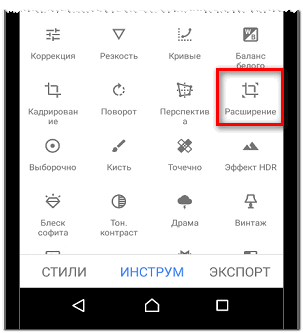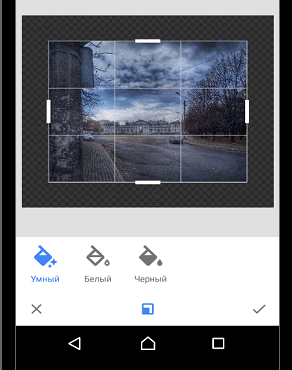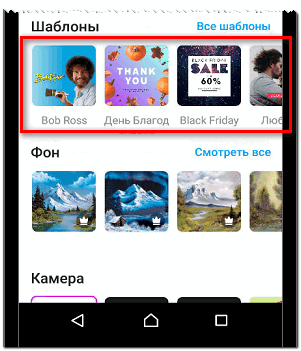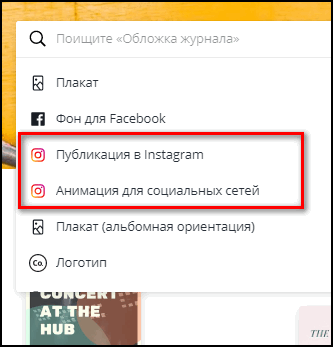Розмір фото в Инстаграме – стандартний параметр, який повинні дотримувати користувачі при розміщенні матеріалів. Є вимоги до формату зображення для Стрічки, Історії і аватарки.
Рекомендований розмір фото для Инстаграма
Формат фото в Инстаграме – прямокутний або квадратний. Останній був доданий після розробки і запуску програми. Протягом перших років існування соціальної мережі, всі знімки обрізалися до квадрата. З появою прямокутного, стандарт залишився, але власник профілю може вказати повне дозвіл знімка.
Крім оптимального розміру фото в Инстаграме, є вимоги до розміру, роздільної здатності та типу файла. Наприклад, опублікувати в соціальній мережі фотографії, з типом стороннього редактора (psd, gif) – неможливо. В Instagram доступні лише JPEG, JPG і PNG. Якщо користувач не дотримується вимоги про розмір знімка або дозволі – сервіс автоматично стисне картинку. У Стрічці з’явиться фото з якістю нижче, ніж у оригіналу.
Окремі вимоги до аватарці:
- оптимальний розмір головного фото в Инстаграме – 300х300 px;
- формат – квадратний;
- «вага» – до 30 Мб;
- тип файлу: JPG або PNG.
Для головного знімка рекомендується тип PNG, який зберігається вихідна якість. Розміщуючи JPEG чи JPG, з’являються пікселі або засвічені області.
Вимоги до квадратного формату
Розмір зображення для Инстаграма вимірюється в пікселях і повинен відповідати 1080 1080. Це стандартний квадрат, який застосовується в соціальній мережі і не обрізається при розміщенні. Ті ж вимоги і до відеозаписів.
Редагуючи знімок для Инстаграма або картинку, користувачеві необхідно вказати в параметрах розмір: «Квадрат». Приміром, в сервісі Canva (шаблони і пости для соціальних мереж, запропоновано розмірний ряд, який підійде для розміщення.
- мінімальна роздільна здатність фото в Instagram – 600 на 600px;
- стандартне – 1080 1080.
Якщо використовувати для розміщення горизонтальний формат фото, то програма автоматично обріже знімок. Перед публікацією вертикального знімка рекомендується використовувати сторонні програми для зміни розміру.
Прямокутні знімки для Сторіс і Стрічки
Розмір картинки для Инстаграма в горизонтальній орієнтації застосуємо для Сторіс і постів. В останньому випадку користувачеві потрібно вказати в параметрах: «Відобразити в повному розмірі».
Вимоги до Stories і прямокутним зображень:
- рекомендований розмір поста в пікселях – 1080 на 1980;
- максимальний «вага» – 30 Мб;
- формат PNG або
Для постів розміри менше – 1080 на 1400. Тобто, зображення не повністю публікується у вертикальному форматі, а залишається майже квадратним. Вимоги до Сторіс такі ж і для відеозаписів, відмінність у форматі медіафайлу – mp4 або avi.
Такий розмір публікації застосуємо для створення реклами через Facebook і налаштування промоакцій в Instagram. У Сторіс можна редагувати зображення, зменшуючи їх параметри за допомогою свайпа: стиснення, перевернути або збільшити. Але при цьому, якість стає гірше, і така картинка не підходить для рекламної кампанії.
Як підігнати фото під потрібний дозвіл
Щоб зробити розмір поста в Instagram підходящим для розміщення, користувачеві потрібні:
- сторонні додатки або сервіси для обрізки;
- сайти з заздалегідь підготовленими шаблонами;
- заготовки, які були придбані у веб-дизайнера.
Фотографії для розміщення можна обрізати або додати задній фон, щоб розширити картинку.
Залежно від обраної програми, зустрічаються такі опції:
- редагувати людини. Зробити вище і заповнити порожній простір до потрібного співвідношення сторін;
- заповнення заднього фону. Таким же зображенням, але з розмиттям;
- фоторамки та обрізка.
Приміром, використовуючи додаток Snapseed, автор зможе збільшити зростання людини на фотографії. Таким чином, знімок стане витягнутим, підійде для розміщення в Сторіс. Таким же чином заповнюється навколишній простір на фотографії: об’єкти, небо та інше.
Як змінити пропорції фото для Инстаграма:
- Завантажити і встановити додаток Snapseed.
- Відкрити – вибрати знімок з Галереї.
- Інструменти – Розширення.

- Вказати розміри знімка – Експортувати.

У додатку можна вказати: «Розумне розширення», «Білий фон» і «Чорний». Останній два варіанти призначені для заповнення заднього фону кольором.
Додаток Pics Art
За допомогою інструментів Pics Art можна додавати рамки, прикрашати і редагувати знімок. У параметрах створення нового зображення є розміри для Инстаграма. Користувачеві доступно створення нового полотна для розміщення картинок. Як відредагувати знімок:
- Завантажити та встановити Pics Art через Play market або AppStore.
- Перейти в «Створити зображення» – вибрати з Галереї фотографію.
- Вибрати в інструментах – «Обрізати».
- Вказати відповідний розмір – Зберегти.
Щоб розширити фотографію і підігнати під формат Инстаграма:
- Зайти в Pics Art – натиснути: «Створити».
- Перейти в розділ: «Шаблони» – вказати потрібний.

- Додати фото – відредагувати і зберегти.
У додатку присутня функція: «Розмитий фон». Її можна використовувати, якщо користувач редагує окремо фотографію, без використання шаблону. Потрібно відкрити фотографію в панелі навігації вибрати: «Інструменти» – квадрат.
Сервіс для ПК
Редагування можливо, через сервіси для створення шаблонів, так і через програму Photoshop. Якщо користувачеві потрібні наперед задані параметри – підійде Canva. У сервісі діє перший безкоштовний період, де доступні безкоштовні шаблони та полотна для постів в соціальні мережі.
- Зайти з комп’ютера в Canva.
- Авторизуватися через акаунт Google або Facebook.
- Перейти до каталогу шаблонів – вибрати безкоштовний.
- Відредагувати – перейти в розділ: «Завантаження».

- Додати фото з комп’ютера – розмістити на шаблоні.
- Зберегти в обраній якості.
Користувачеві доступні редактори для текстової частини, елементи і фігури, анімація в demo-режимі.
Шаблони розбиті за категоріями та соціальним мережам до яких вони відносяться. Canva представлений на мобільні платформи: завантажити з Play Market або AppStore (посилання вище). При синхронізації двох пристроїв на одному акаунті, зберігаються раніше створені проекти.
Чому якість фото в Instagram погіршився
Якість фото в Инстаграме стає гірше, якщо автор не дотримувався вимог до розміру або застосував багато фільтрів.
Інші причини:
- співвідношення сторін фото в Инстаграме не дотримано;
- якість спочатку було поганим;
- користувач конвертував JPEG в PNG;
- фільтр кольорокорекції;
- швидкість інтернету. Знімок прогружен наполовину.
Якщо підключення до мережі нестабільний – фотографія може не прогрузиться. Приміром, половина зображення буде залита білим фоном.
При конвертуванні потрібно перевіряти якість оригіналу. Змінювати формат з PNG на JPEG – можна, але у зворотному напрямку – з’являються пікселі, підвищується різкість. Корекція кольору і точність зображення – ще одна причина, чому знизилася якість.
Остання причина – великий «вага» файлу. Instagram автоматично стискає знімки, які перевищують допустимі параметри. Відповідно, знижується якість отриманого зображення.